De transacties en andere subgrootboekgegevens van de klant importeren vanuit een CSV- of Excel-bestand
Als je boekhoudpakket niet wordt ondersteund door een van onze importeerprogramma's, kun je je klantgegevens exporteren naar een CSV-bestand (door komma's gescheiden waarden) of Excel-bestand en deze vervolgens importeren met behulp van dit bestand. Het bestandsformaat kan .xlsx of .csv zijn en moet voldoen aan de bestandseisen voor succesvolle import. Zie Een CSV- of Excel-bestand voorbereiden om transacties of subgrootboekgegevens te importeren en Datumnotatievoor meer informatie.
Let op: Als u een proefbalans met dimensies importeert, zie Een proefbalans met dimensies instellen en importeren voor meer informatie. Deze functie is mogelijk niet beschikbaar in uw product.
Nadat u het bestand hebt geüpload, moet u de gegevensvelden in het bestand toewijzen aan vooraf gedefinieerde doelvelden in een Casware-gegevensset om het importeren te voltooien. Voor meer informatie over de datasetopties, zie Dataset types beschreven. Merk op dat sommige types datasets mogelijk niet beschikbaar zijn in uw product.
►Datumnotatie
Gegevens van de klant importeren
Klantgegevens importeren vanuit een Excel- of CSV-bestand:
-
Ga naar de Pagina Documenten. De gegevenspagina wordt geopend op het tabblad Datasets .
-
Als u eerder gegevens hebt geïmporteerd, selecteert u Gegevens toevoegen.
-
Als uw opdracht geconsolideerd is en interne dochterentiteiten heeft, selecteert u de entiteit waarvoor u gegevens wilt importeren in de lijst.
-
ONDER DATA FILE UPLOAD bladert u door het CSV- of Excel-bestand of sleept u het naar het gebied voor het uploaden van bestanden. Als het bestand al is geüpload naar het tabblad Documenten , selecteer dan Importeren uit documentenen selecteer het uit de lijst met beschikbare documenten in de opdracht.
-
Selecteer in het dialoogvenster Nieuwe dataset configureren het type dataset uit de vervolgkeuzelijst.
Voor meer informatie over de datasetopties, zie Dataset types beschreven. Merk op dat sommige types datasets mogelijk niet beschikbaar zijn in uw product.
Als je een proefbalans importeert, selecteer je Proefbalans bij Type dataset. Als planningsbalansen zijn ingeschakeld in uw product, selecteert u of u de Definitieve proefbalans of een Planningstestbalans.
-
Controleer de automatisch geselecteerde kopregel om er zeker van te zijn dat de juiste kop is geselecteerd. Als je de koprij handmatig wilt selecteren, selecteer je Koprij aanpassen en selecteer je de juiste rij.
Als je een CSV-bestand importeert en het scheidingsteken wilt wijzigen in iets anders dan de standaard komma (,), selecteer dan Aanpassen kopregel en selecteer het juiste scheidingsteken.
Let op: Zowel de automatische kopdetectie als de handmatige kopselectie houden alleen rekening met de eerste 30 rijen van het geïmporteerde bestand. Rijen voorbij de eerste 30 rijen kunnen niet worden geselecteerd als koptekst.

-
Selecteer Uploaden.
-
Klik op het tabblad Datasets op Configureren om kolommen in de geïmporteerde gegevens toe te wijzen aan Caseware velden.

Je kunt kolommen automatisch of handmatig toewijzen:
Kolommen automatisch toewijzen:
-
Nadat u uw proefbalans hebt geïmporteerd, selecteert u in het venster Velden toewijzen kolommen toewijzen. Kolommen worden automatisch toegewezen.
-
Bekijk de auto-opdracht. Pas indien nodig aan.
-
Kolommen die automatisch worden toegewezen met behulp van AI hebben koppen met een symbool om onderscheid te maken tussen kolommen die handmatig worden toegewezen en kolommen die niet worden toegewezen.


Let op: AI-kolom autotoewijzing ondersteunt alle Engelstalige invoer van proefbalansgegevens. AI-kolom automatisch toewijzen werkt ook op niet-Engelse proefbalansen, maar de resultaten zullen minder nauwkeurig zijn. Controleer altijd de kolomtoewijzing voordat u gegevens importeert.
Om handmatig kolommen toe te wijzen, gaat u naar de pagina Velden toewijzen ,
-
Gebruik de vervolgkeuzelijsten om handmatig een veld toe te wijzen aan elke kolom in het geïmporteerde bestand.
-
Gebruik de vervolgkeuzelijst Gegevenslay-out selecteren om een eerder opgeslagen gegevenslay-out toe te passen en de velden automatisch toe te wijzen. Zie Een gegevenslay-out opslaanvoor meer informatie.
Als er fouten zijn, wordt er een indicator weergegeven voor de kolommen die de fouten bevatten. Je kunt dan de indicator en de fout selecteren om meer informatie over de fout en de specifieke rijen die gemarkeerd zijn te bekijken.
-

-
Als je een proefbalans importeert, selecteer je Rekeningen met een nulsaldo opnemen als je rekeningen met een nulsaldo wilt opnemen in de import.
-
Selecteer Importeren.
Om de geïmporteerde gegevens te bekijken, klik je op Bekijk gegevens naast de dataset die je hebt geïmporteerd.

Als je een proefbalans hebt geïmporteerd, verschijnt het tabblad Rekeningen . Als het grootboek of een van de subgrootboeken wordt weergegeven, verschijnt er een nieuwe pagina met de dataset.
Standaard worden alle kolommen in je dataset weergegeven. Klik op Kolommen om de selectie ongedaan te maken van de kolommen die je wilt verbergen.
Klik op Filters om de gegevens in de dataset te filteren.
Zie De algemene gegevens en subgrootboekgegevens van de klant bekijkenvoor meer informatie.
De proefbalans opnieuw importeren
Nadat u het importeren hebt voltooid, kunt u de proefbalansgegevens op elk gewenst moment opnieuw importeren of een nieuwe proefbalans importeren:
Wanneer u gegevens opnieuw importeert,
-
Rekeningnamen en saldi worden overschreven met de opnieuw geïmporteerde gegevens voor rekeningen die al bestaan in de overeenkomst
-
Alle nieuwe accounts in de opnieuw geïmporteerde gegevens die nog niet bestaan in de overeenkomst worden toegevoegd aan de overeenkomst.
-
Accounts die bestaan in de overeenkomst en die niet zijn opgenomen in de opnieuw geïmporteerde gegevens, worden verwijderd, tenzij:
-
De bestaande rekening heeft een saldo voor een periode, saldotype of andere entiteit die niet is opgenomen in de opnieuw geïmporteerde gegevens. Als de bestaande rekening bijvoorbeeld een saldo van vorig jaar heeft, maar de opnieuw geïmporteerde gegevens alleen gegevens voor saldi van het huidige jaar bevatten, wordt de bestaande rekening niet verwijderd.
-
De bestaande rekening heeft een overeenkomstige aanpassing, kwestie of aantekening.
-
-
Alle aanpassingen, problemen en annotaties die vóór het opnieuw importeren zijn gemaakt, blijven bestaan nadat de gegevens opnieuw zijn geïmporteerd.
Let op: Als je de gegevens opnieuw importeert vanuit een andere bron (bijvoorbeeld vanuit een andere bestandsnaam) en er zijn rekeningen in de bestaande gegevens die niet in de nieuwe gegevens staan, dan wordt het saldo van deze bestaande rekeningen op 0 gezet.
Let op: In engagementbestanden die zijn gemaakt op basis van carry forward, worden rekeningsaldi van voorgaande jaren niet overschreven of verwijderd door de nieuwe gegevens van het opnieuw importeren.
De proefbalans opnieuw importeren
-
Reassign the fields in the trial balance. Kies Opties (
 ) | Velden opnieuw toewijzen op het tabblad Datasets op de gegevenspagina.
) | Velden opnieuw toewijzen op het tabblad Datasets op de gegevenspagina.
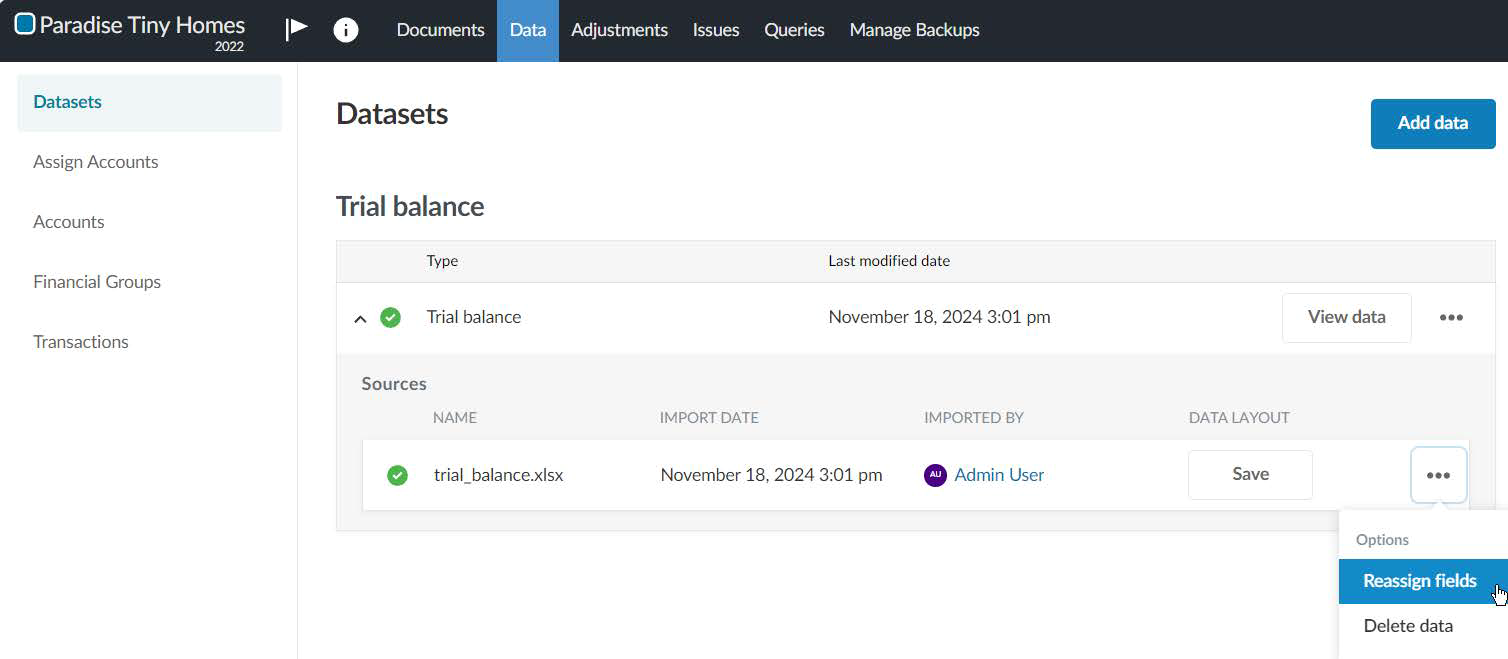
-
Breng in de vervolgkeuzelijsten de nodige wijzigingen aan in hoe velden in het gegevensbestand worden toegewezen aan Caseware velden. Selecteer Opnieuw importeren.
Saldibalans importeren
In een opdracht waar je al een proefbalans hebt geïmporteerd, kun je een nieuwe proefbalans importeren. Verwijder de bestaande proefbalans en ga dan verder met het importeren van de nieuwe proefbalans.
Saldibalans importeren
-
Verwijder de bestaande proefbalans. Selecteer Opties (
 ) | Gegevens verwijderen op de pagina Datasets .
) | Gegevens verwijderen op de pagina Datasets .
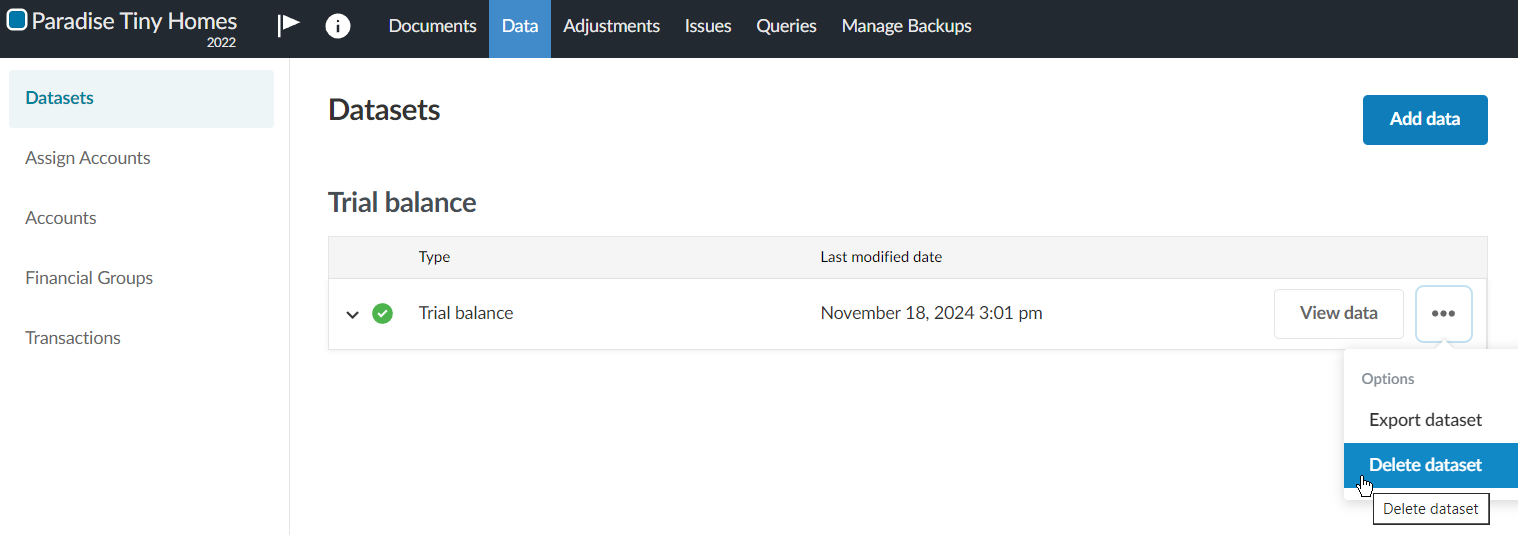
-
Ga verder met het importeren van de nieuwe proefbalans. ONDER DATA FILE UPLOAD bladert u door het CSV- of Excel-bestand of sleept u het naar het gebied voor het uploaden van bestanden.
